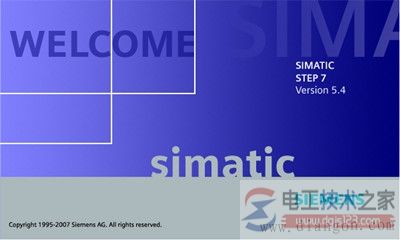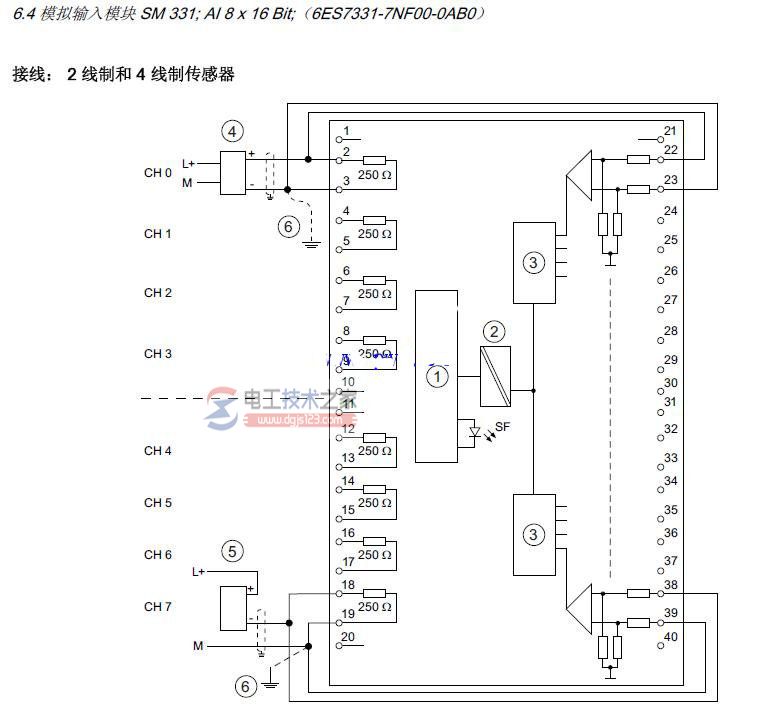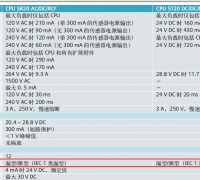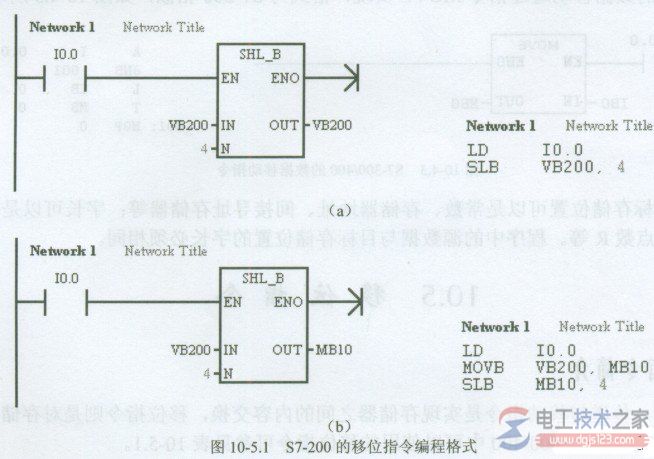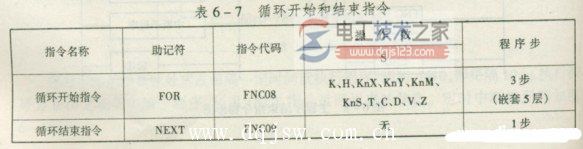西门子PCS7中DB块变量自动上传的方法图解
来源:电工天下时间:2015-12-13 07:01:28 作者:老电工手机版>>
西门子PCS7中DB块变量自动上传的方法
PCS7下,所有CFC中的变量都通过编译的方式自动上传的OS项目中,针对自定义的DB块同样也可以通过设置相关属性自动上传的OS中,具体操作:
1. 插入一个全局数据块。
注意:数据块号必须符合要求,可以参考PCS7中定义的预留DB块的范围,默认为1-60(打开CFC,然后点击 “Options->Customize->Compile/Download” 查看设置。)
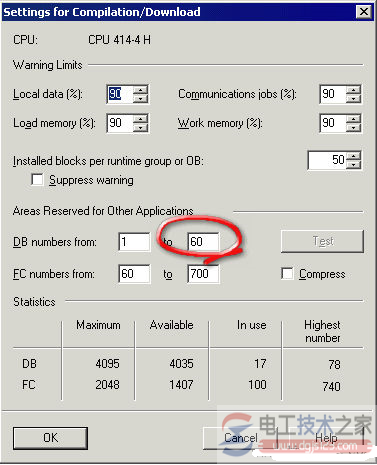
图1:设置自定义DB块范围
2. 在数据块中定义数据结构和格式,并设置需要上传的变量的属性,打开变量的OCM功能。具体操作依次如下图所示。(注意:DB块中变量自动上传的功能不支持格式/量程转换,不支持复杂结构变量,例如数组、结构体等)
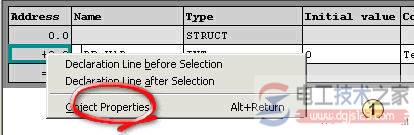
图2:定义上传变量的属性
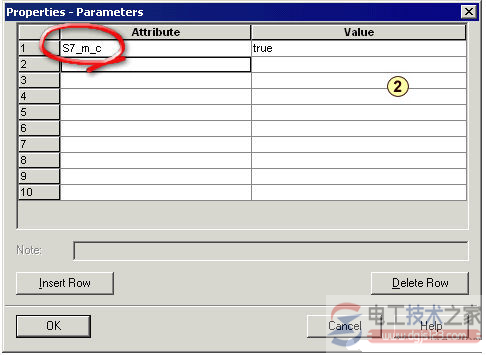
图3:加入S7_m_c属性
定义此变量的属性,其中“S7_m_c”表示此变量可上传到WinCC,注意字母的大小写。
例如: 变量“DB_VAR”
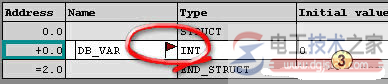
图4:加入属性后的变量标识
若变量定义属性后,会包含一个类似小红旗的表示,如图图4所示。
3. 定义数据块的属性,打开OCM功能并定制上传变量的格式转换。具体操作依次如下图所示。
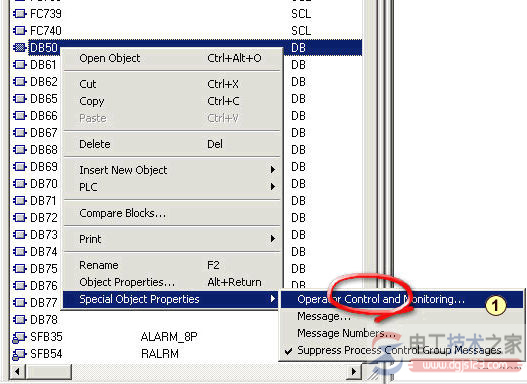
图5:定义数据块属性
鼠标右键点击所需上传的DB块,选择“ Operator Control and Monitoring…”,此处为DB 50。
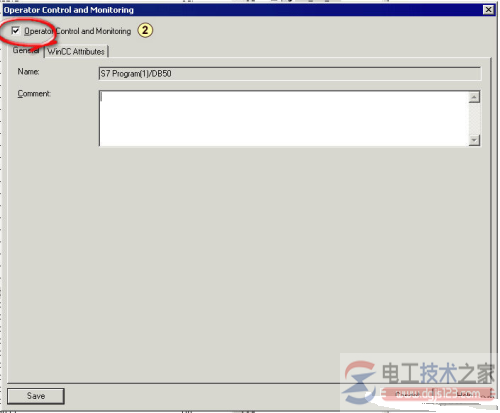
图6:打开OCM功能
选中“Operator Control and Monitoring”,表示此DB块可以上传。
4. 编译OS,相应的变量就可以自动上传到Wincc项目中。
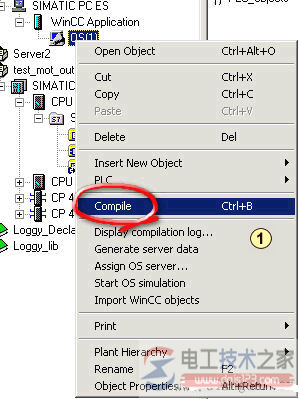
图7:编译OS
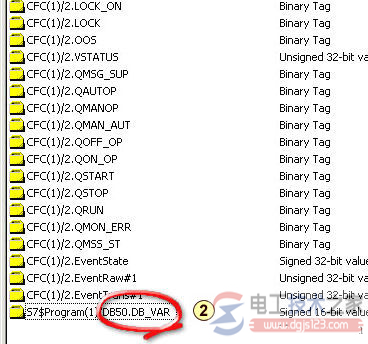
图8:被上传到OS的变量
此处DB50.DB_VAR为DB50中上传上来的变量DB_VAR。
相关文章西门子plc车库自动门的控制程序
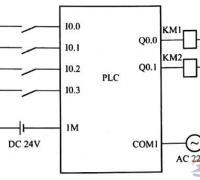
有关西门子plc实现的车库自动门的控制程序,主要介绍下车库自动门控制程序的实现要求,系统i/o接线图,以及控制程序的实现过程,供大家学习参考。
时间:2020-03-12 14:36:16
西门子plc的db块怎么用?
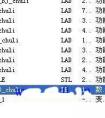
西门子plc的db块的用法,plc编程地址比较多,M存储区不够用,MD只有0-252,此时可以使用DB数据块,分享下B数据块的使用过程。
时间:2016-05-30 02:12:06
西门子s7-200 plc局部变量参数与功能详解
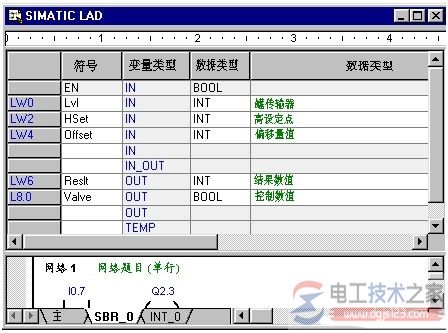
有关西门子s7-200 plc局部变量参数与功能说明,包括IN 调用POU提供的输入参数,OUT 返回调用POU的输出参数,IN_OUT 数值由调用POU提供的参数等,一起来了解下。
时间:2015-12-18 15:54:35
WinCC变量线性变换的步骤
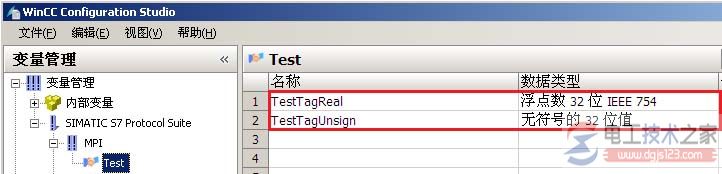
有关WinCC变量线性变换的步骤,分为创建项目,建立过程变量,配置线性变换及组态画面,检查测试效果等,可以通过 WinCC 的线性变换来处理,WinCC 线性变换的操作步骤,供大家学习。
时间:2015-12-13 09:12:25
PLC变量控制屏幕跳转的方法举例
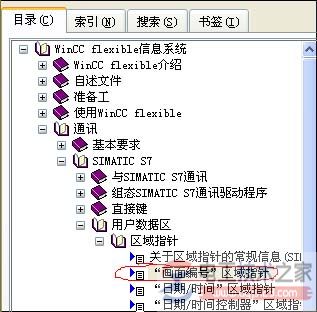
有关PLC变量控制屏幕跳转的方法,在plc程序中,一个变量从0变为1,控制某一个屏幕跳出,在程序中给画面编号变量赋值对应的画面号,不了解的朋友参考下。
时间:2015-12-12 21:35:21
【图】西门子Step7变量表的使用方法
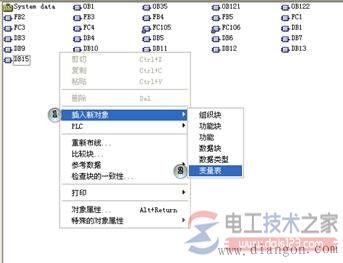
西门子step7变量表的使用方法,西门子在Step 7中提供了变量表这个功能,可以对整个项目中任意变量建立表格进行观察,介绍了变量的监控,变量的修改,对I/O点位进行强制的操作方法。
时间:2015-12-03 02:35:34
【图】西门子STEP7-Micro/WIN编程软件变量声明表的使用
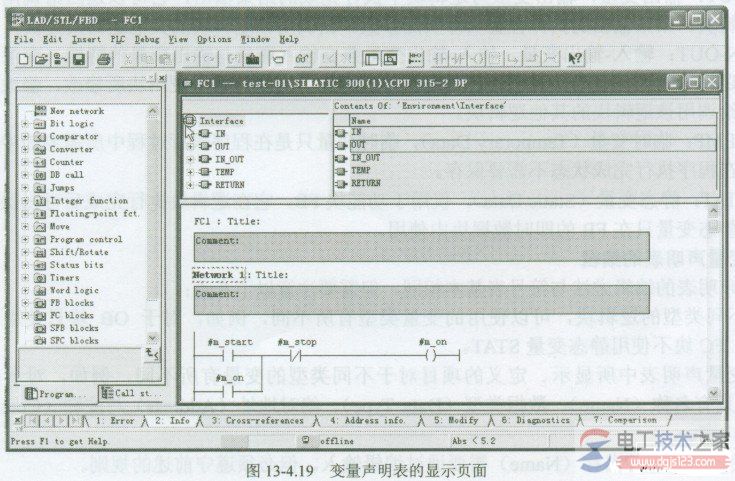
西门子STEP7-Micro/WIN编程软件变量声明表的使用方法,包括变量声明表的打开,变量的分类,变量声明表的编辑,变量声明表中局部变量的绝对地址( Address)在编辑时不需要进行输入。
时间:2015-11-26 19:46:59
【图】西门子plc变量的功能说明

西门子plc变量的功能,在PLC程序中可以使用变量,以增加程序的通用性,可以通过变量使得同一逻辑块用于不同的控制场合,方便程序设计与检查。
时间:2015-11-19 11:15:18